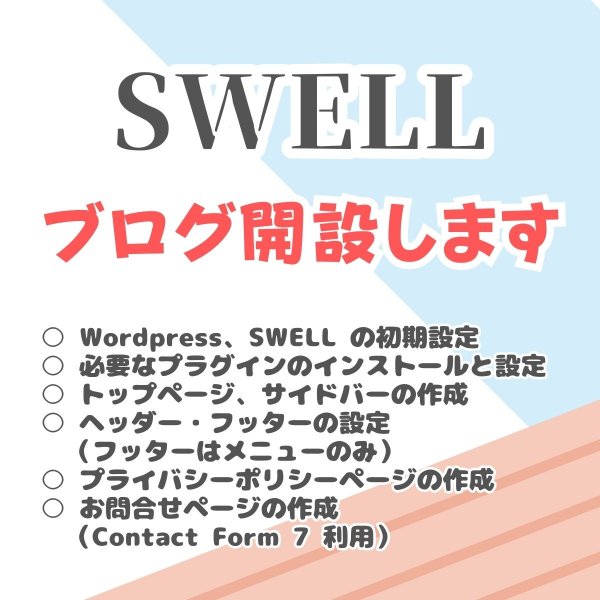広告:ページ内にてアフィリエイト広告を利用しています。

画像をスライドショー形式で設置したいとき、ありますね。自分で作ろうとしたら大変です。
スライドショーはプラグインで簡単に設置でき、動きもあるので訪問した読者にも印象付けしやすいお得な機能です。「Meta Slider プラグイン」を使うことで簡単に実装することができます。
本記事では、画像のスライドショーの作り方を解説します。Meta Slider プラグインを使います。
\自宅でする副業で月に〇万円の収入増があると嬉しすぎる!/
ココナラ副業を始めよう
実際に4か月でプラチナランク(売り上げ10万円以上)を達成した筆者が、ココナラで成功する方法を詳しく解説します。こちら をクリックしてください
Meta Slider プラグイン
プラグイン
Meta Slider プラグインは無料で使える画像スライダーが実装できるプラグインです。トップページ、固定ページ、投稿記事などに設置することができ、使い勝手も良いですね。
動画です。再生いただくと雰囲気をご確認いただけます。
実際のデモをご覧になりたい方は、こちら のページをご覧ください。
Meta Slider プラグインの使い方
使い方
■ プラグインのインストール
「Meta Slider」 プラグインは WordPress のプラグインの新規追加で検索すると出てきます(少し名前が違っているので注意してください、アイコンを見て判断しましょう)。
確認して有効化します。
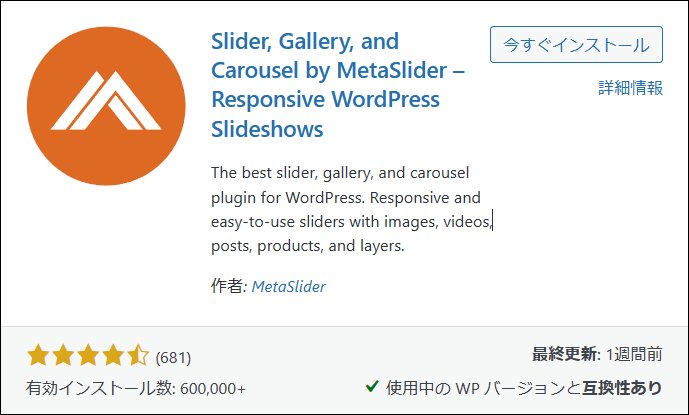
■ スライドショーの作り方
WordPress の管理画面から、「MetaSlider」→「Home」を選択します。
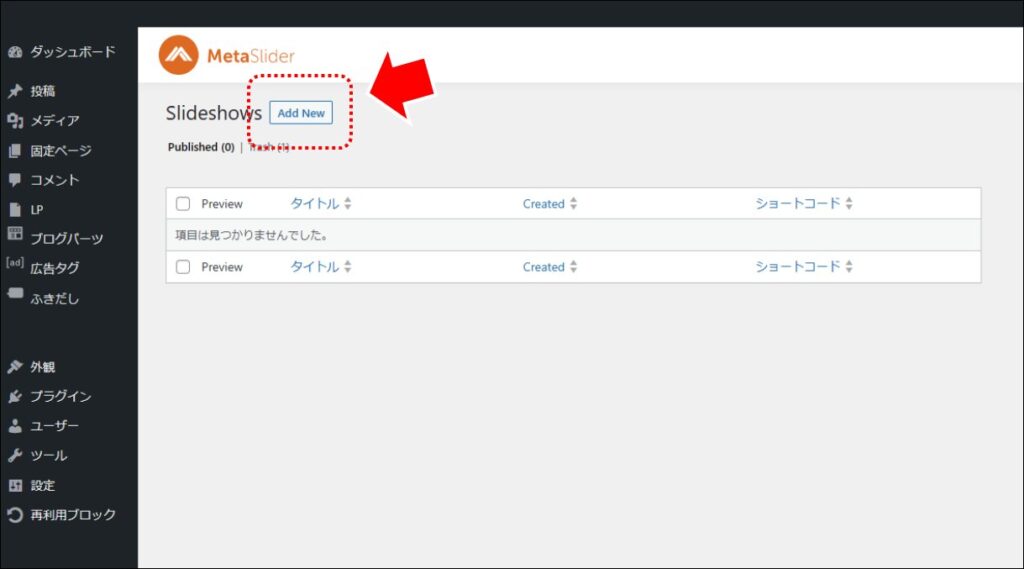
- 「Add New」をクリックする
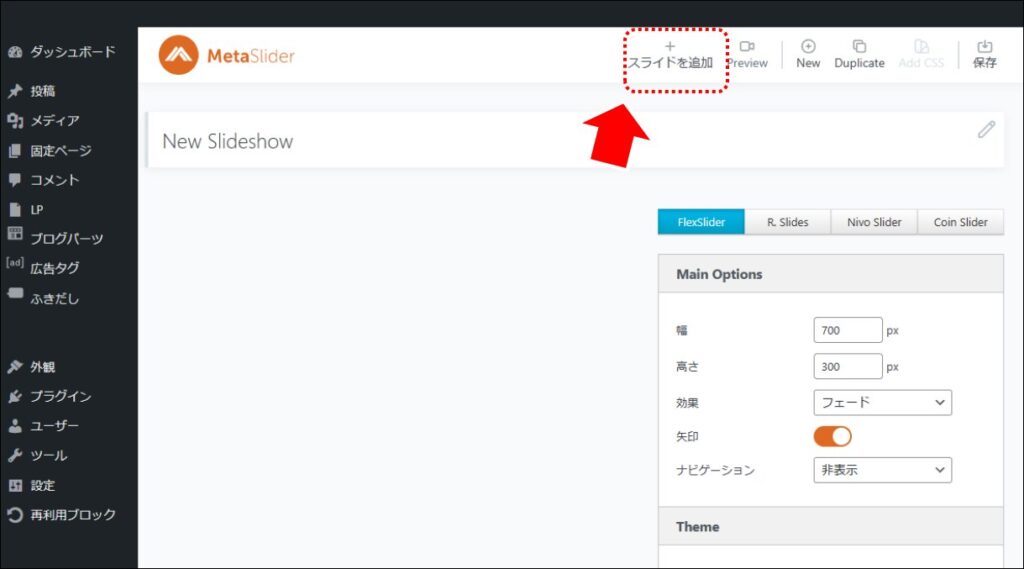
- 「スライドを追加」をクリックする
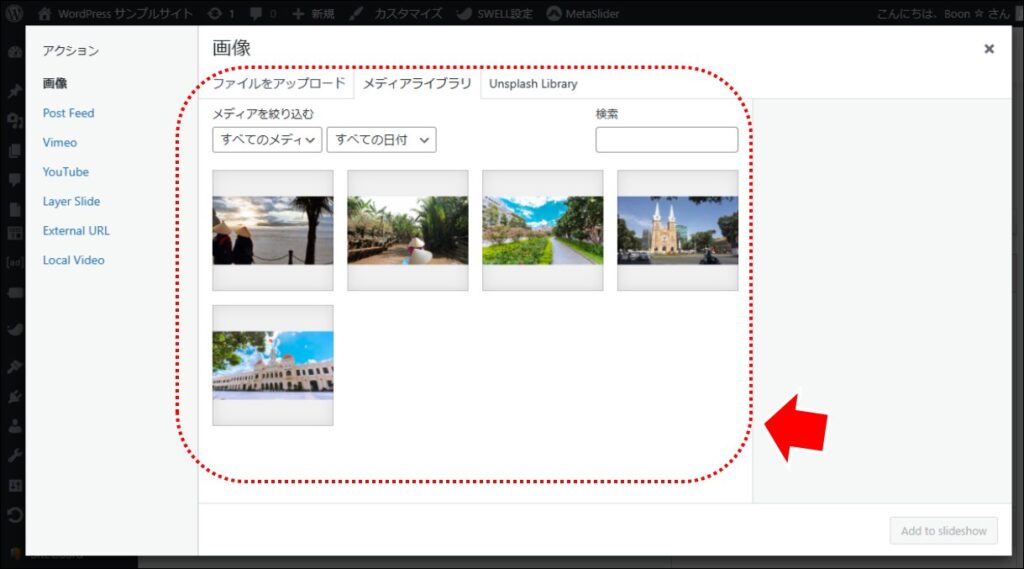
- 「メディアライブラリー」または「ファイルをアップロード」で画像を追加する
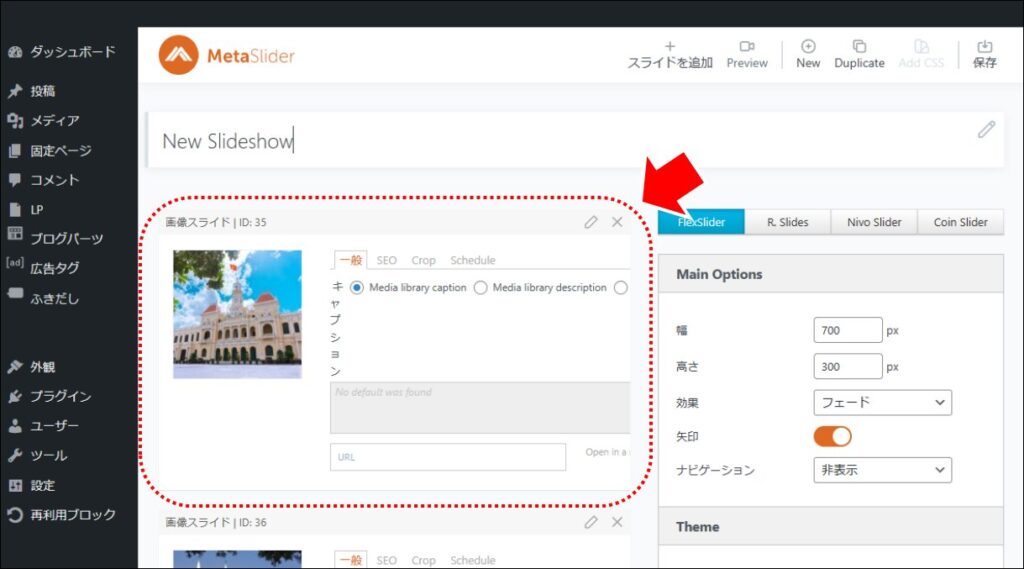
- 必要に応じて、画像のキャプションやリンク先を設定する
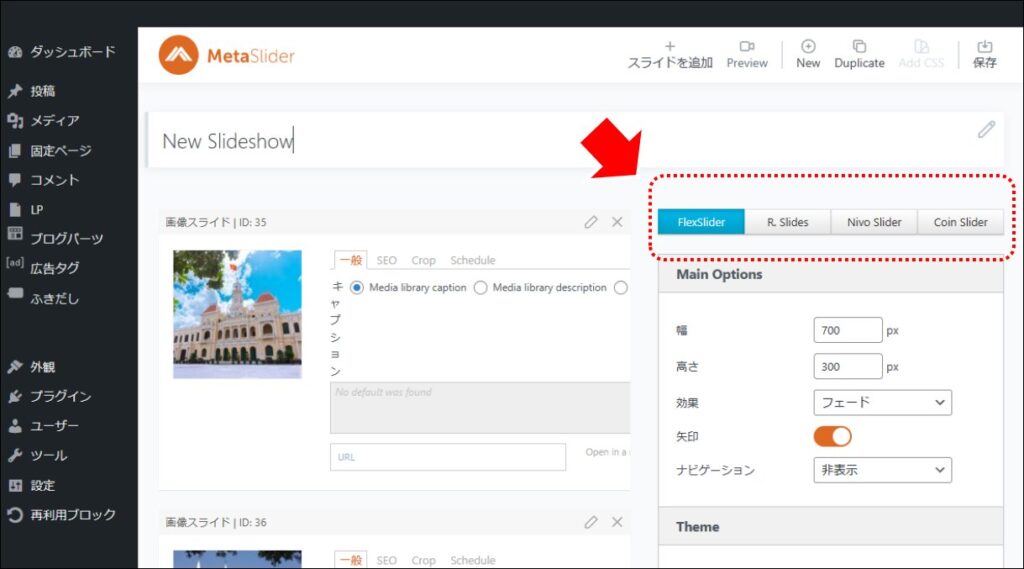
- スライダーの種類を選ぶ
| 種類 | 概要 |
|---|---|
| Flex Slider | 通常のスライダーです。 |
| R. Slides | |
| Nivo Slider | |
| Coin Slider |
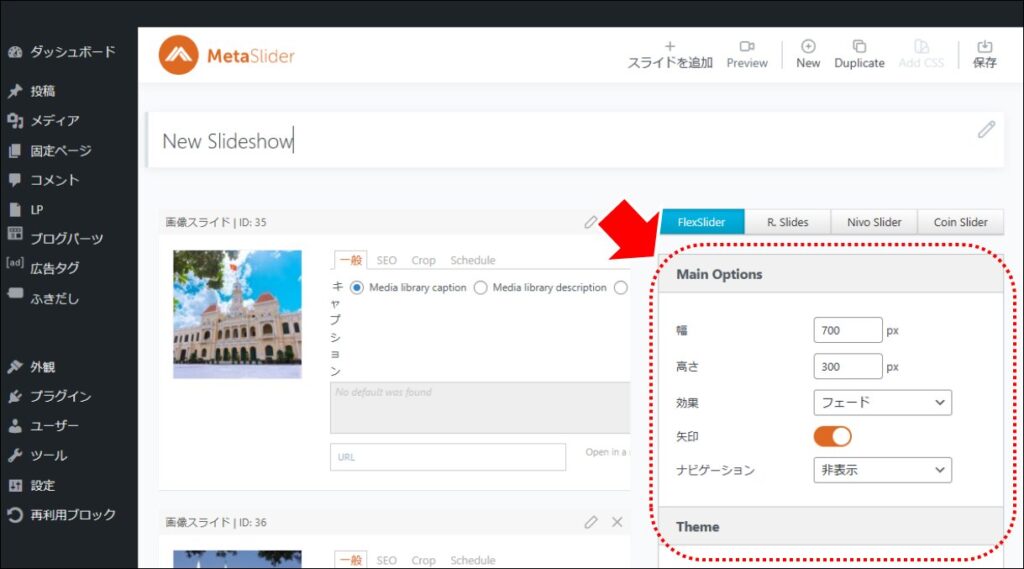
- スライダーに対して細かい設定を行う(変える必要なければ、そのままでもOK!)
幅や高さ、切り替え形式(フェード、またはスライド)などが指定できます。
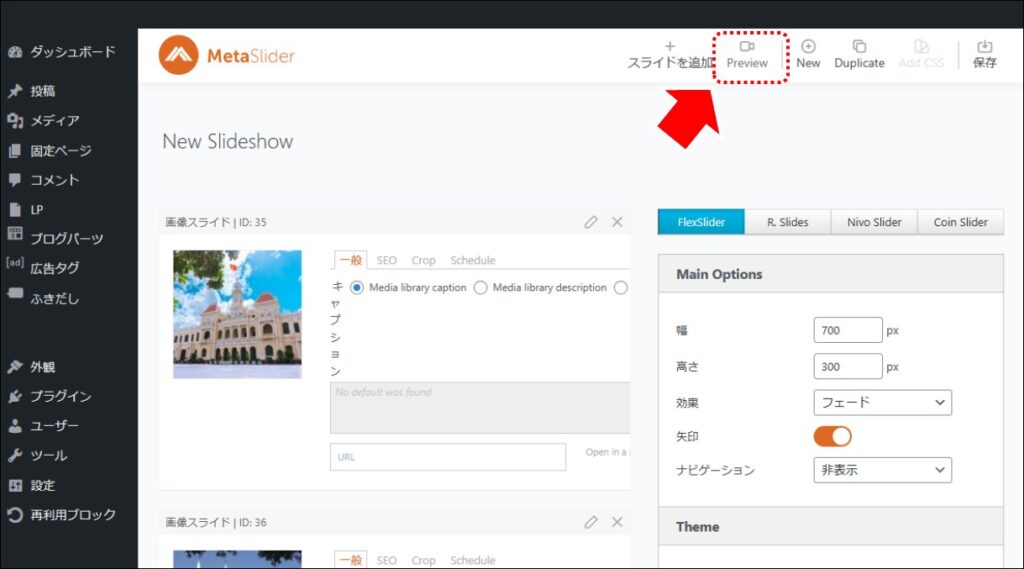
- 「Preview」ボタンをクリックする
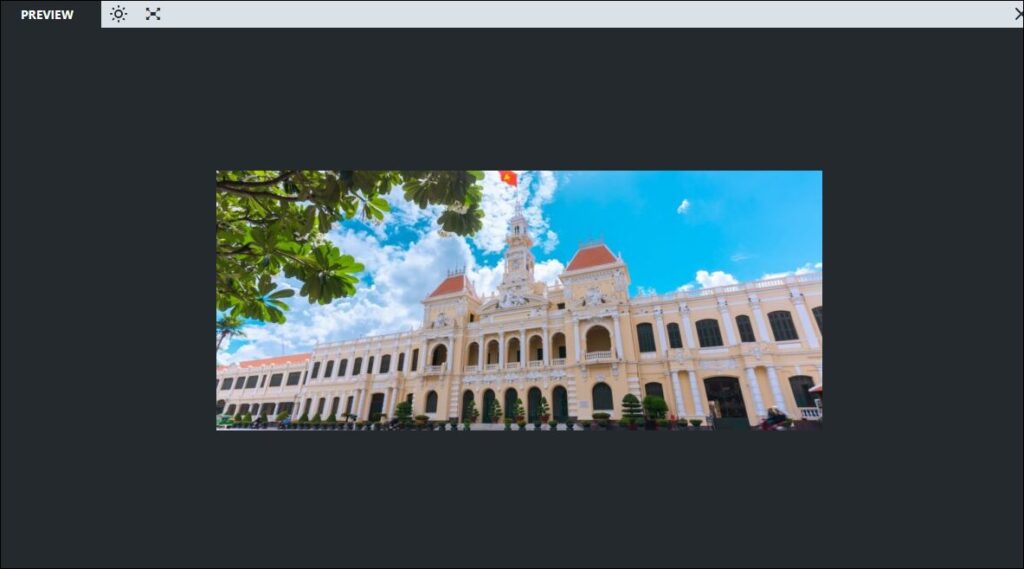
実際の動きを確認できます。
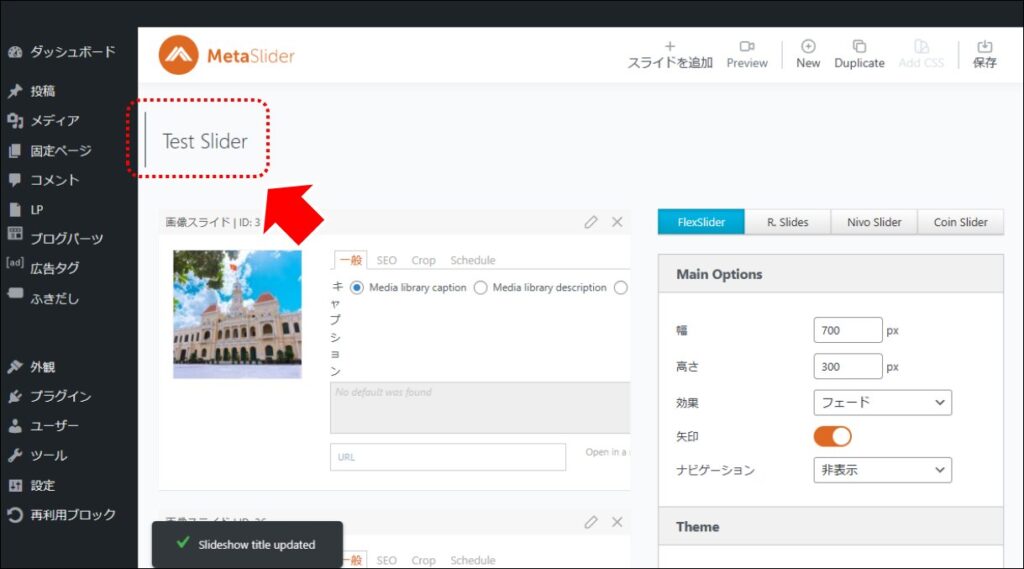
- 作成したスライドショーに名前を付ける
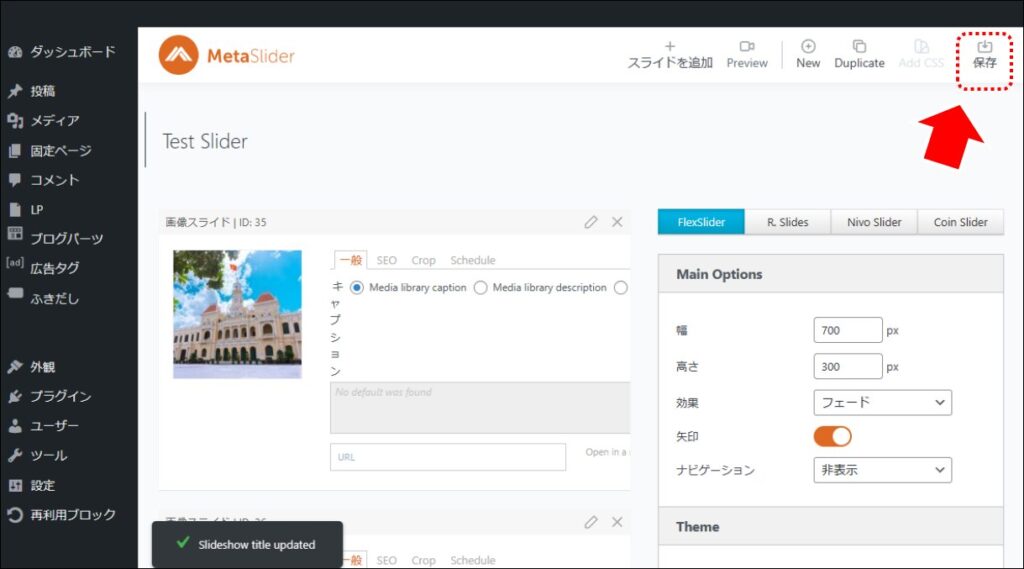
- 「保存」ボタンをクリックする
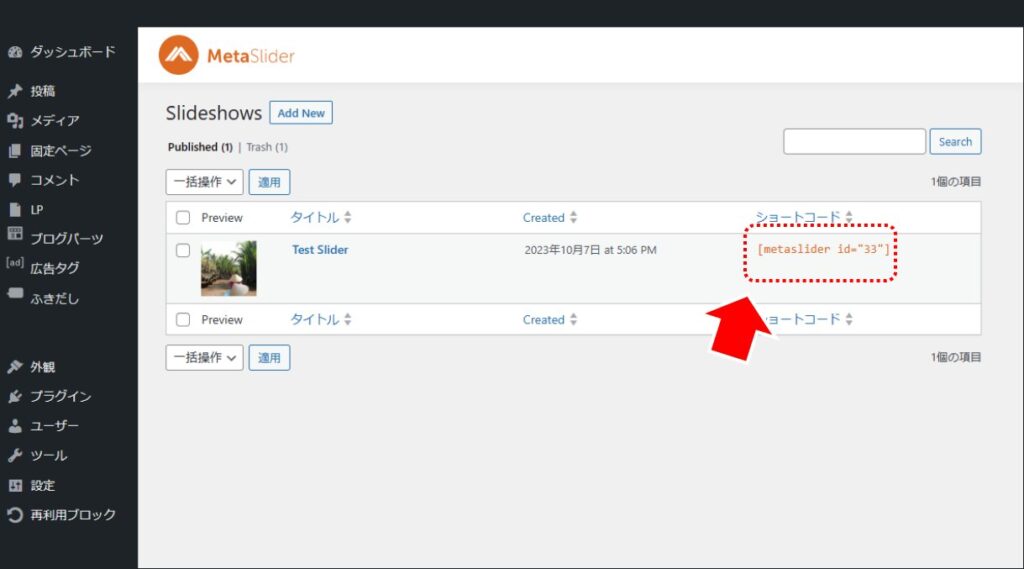
- 一覧画面からショートコードを取得する
ショートコードを、投稿記事や固定ページなどに貼ることで、作成したスライドショーを利用することができます。
【自宅で出来る・一人で出来る】ブログ・アフィリエイトで始める副業
比較的安定した収入がある会社員が、月々プラスアルファの収入を得たいと思った時に最もおすすめしたい副業は「ブログ・アフィリエイト」です。
「ブログ・アフィリエイト」とは、自分のブログを開設し企業の広告を貼ることで、読者が広告をクリックして商品を購入した場合に紹介報酬が手に入る副業です。

人気の出るサイトであれば、大きな収益が期待できることも。ストック型の収益モデルのため、作業時間以上に収益をあげられる可能性がある副業です。定年して会社を退職した後も、収入を確保し続けることができます。
ブログ・アフィリエイトの始め方がわからない場合でも手順通りやれば大丈夫、具体的な手順は こちらを参照 してください。
\1日早く始めれば、1日早く収入が増える/
プラスアルファの人生は、始めなければ始まらない

まとめ:Meta Slider プラグインの使い方
画像スライドショーを簡単に設置したい場合、Meta Slider プラグインが便利です。無料で使うことができ、簡単に画像スライダーが実装できるプラグインです。
画像スライダーを使って素敵なサイトを作ってくださいね。
40代・50代「会社員におすすめ」の在宅でできる副業5選

20代・30代「専業主婦におすすめ」の在宅でできる内職・副業3選

地方がチャンスのおすすめ副業を紹介!


当サイトは Amazonのアソシエイトとして、適格販売により収入を得ています。
当サイトは Google アドセンスを利用し、広告により収入を得ています。
当サイトは ASP が提供するサービスを利用し、広告、適格販売により収入を得ています。